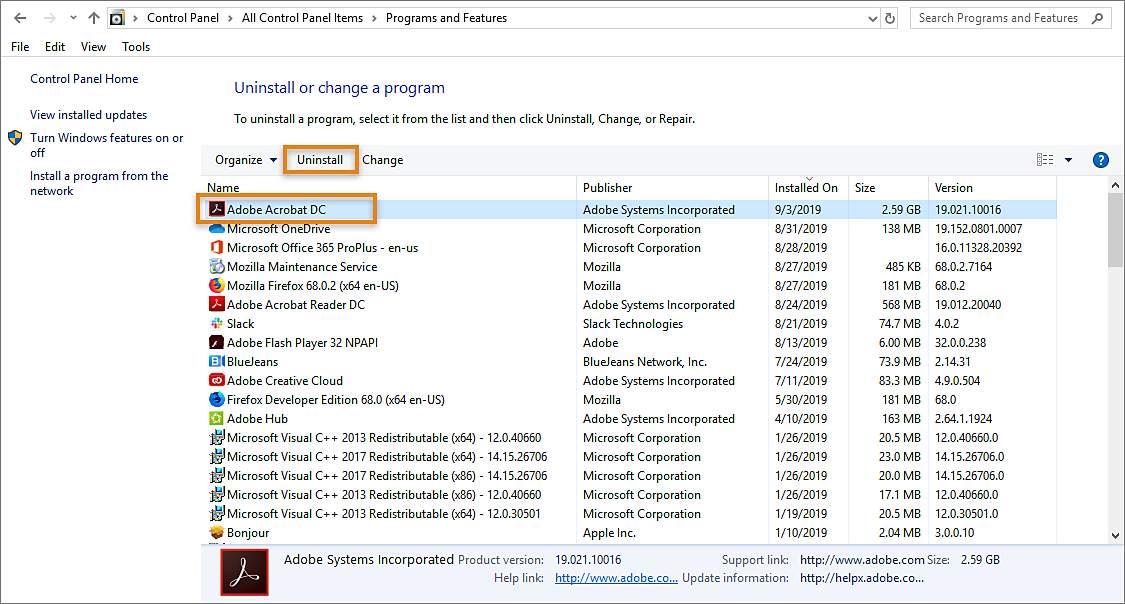פתח את יישום Creative Cloud למחשבים שולחניים. (בחר את הסמל ![]() בסרגל המשימות של Windows או בשורת התפריטים של macOS.)
בסרגל המשימות של Windows או בשורת התפריטים של macOS.)
לאחר עדכון Acrobat למהדורת אפריל 2021, Acrobat נפתח למשך מספר שניות ונסגר.
גרסאות רלוונטיות
- Acrobat (גרסה 2021.001.20149 | מהדורת 16 באפריל, 2021)
נסה את הפתרונות להלן בסדר שבו הם מופיעים:
עדכן את יישום Creative Cloud למחשבים שולחניים לגרסה העדכנית ביותר שלו והשאר אותו פתוח
-
-
אם אינך משתמש בגרסה האחרונה של יישום Creative Cloud למחשבים שולחניים, תוצג לך הנחיה לבצע עדכון. לחץ על Update (עדכון).
לאחר עדכון יישום Creative Cloud למחשבים שולחניים, השאר אותו פתוח. הפעל את Acrobat ובדוק.
יצירת מפתח רישום של נעילת תכונה
רלוונטי ל-Windows
-
ב-Start > Search, הקלד RegEdit והקש Enter. Registry Editor מופיע.
-
עבור אל HKEY_LOCAL_MACHINE\SOFTWARE\WOW6432Node\Policies\Adobe\(product name)\(version)\FeatureLockDown.
לדוגמה, הנתיב עבור Acrobat הוא LOCAL_MACHINE\SOFTWARE\WOW6432Node\Policies\Adobe\Adobe Acrobat\DC\FeatureLockDown.
-
צור את המפתח הבא:
מפתח: bDisableFrequentSignInWorkflow
סוג נתונים: REG_DWORD
ערך: 0
-
סגור את Registry Editor.
הסר את התקנת Acrobat והתקן מחדש את הגרסה הקודמת
שלבים להסרת ההתקנה של Acrobat
-
פתח את תיבת הפקודות Run (הפעל) – לחץ על המקש Windows ועל המקש R.
-
בתיבת הפקודות Run (הפעל), הקלד 'לוח הבקרה' ולחץ על OK.
-
בלוח הבקרה, לחץ על Programs and Features (תוכניות ותכונות).
-
מרשימת התוכניות המותקנות, בחר Adobe Acrobat ולחץ על Uninstall (הסר התקנה).
-
לחץ על Yes (כן) בתיבת הדו-שיח לאישור.
-
עבור אל Finder (כלי חיפוש) > Applications (יישומים) > Adobe Acrobat, ולאחר מכן לחץ לחיצה כפולה על תוכנית ההסרה Acrobat Uninstaller.
-
תוכנית ההסרה מבקשת שתבחר במוצר. בחר ביישום Adobe Acrobat ולחץ על Open (פתח).
-
בתיבת הדו-שיח לאישור ההסרה של Acrobat, לחץ על OK.
שלבים להתקנה מחדש של Acrobat
בצע אחת מהפעולות הבאות:
- פתח את יישום Creative Cloud desktop. ברשימת היישומים, מצא את Acrobat, ולאחר מכן לחץ על Install.
- הורד את תוכנית ההתקנה של Acrobat, ולאחר מכן פעל בהתאם להוראות על-גבי המסך כדי להיכנס ולהתקין.